4 načina za snimanje zaslona na Snapchatu bez da oni to znaju
Možete jednostavno snimiti snimku zaslona na Facebooku, Twitteru i drugim društvenim aplikacijama na iPhoneu ili Android telefonu. Ali stvar će biti sasvim drugačija ako vi snimka zaslona na Snapchatu.
Snapchat pruža 10-sekundni način provjere za trenutni isječak vaše poruke. Kada želite napraviti snimku zaslona na Snapchatovoj slici ili poruci, Snapchat će pošiljatelju dati obavijest o snimci zaslona. U stvari, Snapchat sprječava primatelje da spremaju ili snimaju zaslone bez znanja.
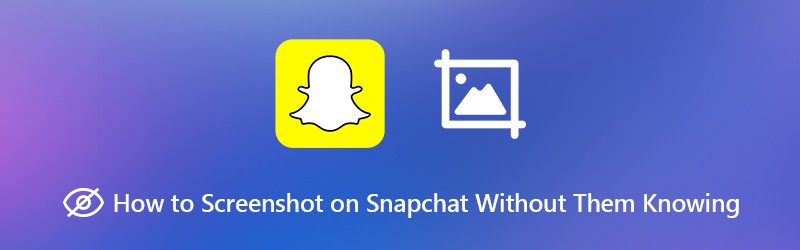
Pa se možda pitate, kako snimiti snimku zaslona na Snapchatu, a da oni to ne znaju? Ovdje u ovom postu pokazat ćemo vam 4 jednostavna načina snimanja snimke zaslona u aplikaciji Snapchat.

- Dio 1. Osnovni način snimanja zaslona na Snapchatu
- Dio 2. Snimka zaslona na Snapchatu bez da oni to znaju na iPhoneu
- Dio 3. Snimka zaslona Snap bez da oni znaju kroz način rada u zrakoplovu
- Dio 4. Snimka zaslona na Snapchatu bez da oni znaju na računalu
- Dio 5. Česta pitanja o snimci zaslona na Snapchatu bez da oni to znaju
Dio 1. Osnovni način snimanja zaslona na Snapchatu
Prvo, volimo vam pokazati uobičajeni način snimanja zaslona na Snapchatu na vašem iPhoneu i Android uređaju. Tijekom korištenja ove metode, pošiljatelj će dobiti obavijest da ste snimili snimku zaslona na Snapchat poruci.
Ako upotrebljavate Android uređaj i želite napraviti snimku zaslona na Snapchat poruci, slici ili priči, možete pritisnuti Vlast i Smanjivanje glasnoće gumb istovremeno za spremanje datoteke zaslona.
Ako ste korisnik iOS-a i želite snimati snimku zaslona Snapchat, možete pritisnuti tipku Dom i Vlast za snimanje sadržaja zaslona. Možete pritisnuti Pojačati i Snaga / buđenje gumb istovremeno za snimanje zaslona Snapchat ako upotrebljavate najnoviji iPhone 11 ili iPhone X bez gumba Početna.
Dio 2. Snimka zaslona na Snapchatu bez da oni to znaju na iPhoneu
U stvari, smijete snimati snimke zaslona na Snapchatu, a da oni to ne znaju putem snimanja. Dobra stvar je što iPhone ima ugrađenu značajku snimanja zaslona.
Korak 1. Prvo morate omogućiti ovu značajku snimanja zaslona na vašem iPhoneu. Da biste to učinili, možete ići na Postavke app. Zatim dodirnite Kontrolni centar do Prilagodite kontrole i dodajte Snimanje zaslona značajka za Kontrolni centar.
Korak 2. Kad dobijete Snapchat poruku, fotografiju ili priču koju želite spremiti, a da oni to ne znaju, možete povući prst od donjeg zaslona da biste otvorili Kontrolni centar, a zatim dodirnite Snimanje zaslona ikonu za početak snimanja podataka Snapchata.
3. korak Dodirnite gornju crvenu traku za snimanje da biste zaustavili snimanje. Snimljeni Snapchat bit će spremljen u aplikaciji Photo kao video. Tada možete provjeriti Snapchat poruku kad god želite.
Dio 3. Snimka zaslona Snap bez da oni znaju kroz način rada u zrakoplovu
Bez obzira upotrebljavate li iPhone ili Android telefon, kada želite snimiti snimku zaslona Snapchat, a da oni to ne znaju, možete se osloniti na način rada u zrakoplovu.
Korak 1. Kad primite Snapchat poruku da je želite spremiti bez znanja, prvo je otvorite, a zatim brzo isključite Wi-Fi, mobilne podatke, pa čak i Bluetooth čim provjerite sve podatke Snapchata.
Korak 2. Upaliti Zrakoplovni način na vašem iPhoneu ili Android telefonu. Tada možete redovnim putem napraviti snimak zaslona na Snapchatu. Ako ne znate kako to učiniti, provjerite prvu metodu.
3. korak Pričekajte neko vrijeme oko 20-30 sekundi, a zatim isključite način rada u zrakoplovu i vratite uređaj u normalno stanje.
Kada snimite snimku zaslona na Snapchatu s potpuno izvan mreže. Snapchat ne može primijetiti da radite snimku zaslona i neće obavijestiti druge da ste napravili snimku zaslona.
Dio 4. Snimka zaslona na Snapchatu bez da oni znaju na računalu
Ako želite snimiti snimku zaslona na Snapchatu, a da oni to ne znaju na vašem računalu, možete se osloniti i na alat za snimanje zaslona. Ovdje iskreno preporučujemo besplatni alat za snimanje zaslona Snapchat, Snimač zaslona da zabilježite svoju Snapchat poruku.
- Snimite snimku zaslona na Snapchatu, a da oni to ne znaju.
- Snimka zaslona na Snapchatu na cijelom zaslonu ili u prilagođenoj regiji s visokom kvalitetom.
- Snimite snimak zaslona Snapchat i spremite ga u bilo koji format slike kao što su JPG, PNG i drugi.
- Moćne značajke uređivanja za uređivanje Snapchat snimke zaslona i dodavanje različitih elemenata u nju.
- Snimite mrežne videozapise, 2D / 3D igranje, web kameru, video / audio chatove, glazbu i još mnogo toga.

Korak 1. Prvo biste trebali preuzeti ovaj besplatni softver zaslona Snapchat na računalo. Zatim ga pokrenite i odaberite značajku Snimanje zaslona.

Korak 2. Po odabiru značajke pojavit će se skočni prozor. Tada možete slobodno napraviti snimku zaslona na Snapchatu. Kao što je gore spomenuto, omogućuje vam snimku zaslona Snapchata sa cijelim ili prilagođenim zaslonom ovisno o vašim potrebama.

3. korak Nakon snimke zaslona na Snapchatu, možete uređivati snimljenu sliku kako želite.

4. korak Kliknite gumb Spremi u donjem desnom kutu prozora zaslona da biste spremili snimku zaslona Snapchat kao datoteku slike. Snimku zaslona Snapchat možete spremiti u bilo koji popularni format slike, kao što su JPG / JPEG, PNG, BMP, GIF ili TIFF, prema vašim potrebama. Osim snimke zaslona Snapchat, na nju se možete i pouzdati snimati sastanke Zooma, predavanja, video pozivi itd.
Dio 5. Česta pitanja o snimci zaslona na Snapchatu bez da oni to znaju
Pitanje 1. Što znači Clear Cache na Snapchatu?
Kada na Snapchatu izvedete jasnu predmemoriju, uklonit će leće, filtre i povezane podatke pohranjene na vašem uređaju. Čineći to, možete postići veću brzinu pokretanja aplikacije Snapchat. Možete osloboditi prostor za pohranu na uređaju ili riješiti neke probleme pomoću brisanja predmemorije.
Pitanje 2. Izbriše li brisanje predmemorije na Snapchatu razgovore?
Ne. Brisanjem predmemorije na Snapchatu neće se ukloniti bilo koja vaša sjećanja, snimke ili chatovi. Snapchat predmemoriju možete slobodno očistiti da biste oslobodili prostor za pohranu na telefonu.
Pitanje 3. Kakva je predmemorija na Snapchatu?
Snapchat predmemorija dizajnirana je za ubrzavanje rada vaše aplikacije. To je zapravo jedna vrsta memorije iz funkcija koje puno koristite. Snapchat nosi ove predmemorijske memorije kako bi aplikacija pomogla bržem radu i pružila bolje korisničko iskustvo.
Pitanje 4. Zašto dobivam obavijesti o snap, ali ne i snaps?
Mnogi korisnici Snapchata žalili su se na ovaj problem na internetu. Možete otvoriti zaslon profila, a zatim resetirati svoje Snapchat obavijesti da biste riješili problem. Ako je problem i dalje prisutan, možete se odjaviti, a zatim ponovo prijaviti na svoj Snapchat račun ili ponovo instalirati aplikaciju Snapchat.
Uglavnom smo razgovarali o tome kako snimiti snimku zaslona na Snapchatu, a da oni to ne znaju u ovom postu. Podijelili smo 4 učinkovita načina koja će vam pomoći da napravite snimku zaslona na Snapchatu. Zapravo, ako želite snimiti snimku zaslona na Snapchatu, a da oni to ne znaju, možete jednostavno fotografirati drugim telefonom. Ostavite nam poruku ako još uvijek imate pitanja.


